
今天在我的ESXi中虚拟了一个Ubuntu系统用来编译路由器固件,考虑到在家时间少,需要远程控制Ubuntu,于是网上找了找教程,记录折腾过程
安装过程略过不表,简单得死。直接说下怎么远程连接,先用默认帐号登录Ubuntu,打开终端安装XRDP服务,就一条命令如下
sudo apt-get install tightvncserver xrdp
安装完后就可以远程登录了,但我们忘了一件事,远程连接要用root帐号,先在本地终端中开启root帐号
sudo passwd root
按提示输入当前用户密码并设置root密码(需要输入两次新密码,防止输错后自己不记得)。然后就可以用root登录了
这里有个问题:一旦远程连接自动锁定,你再输入root密码会提示密码错误,怎么解决呢?继续看
![图片[1]-用MRDP远程连接Ubuntu-上网的蜗牛](https://www.zxmvps.com/pic/2020/09/截屏2020-09-13-下午12.28.03.png)
修改下面几个文件,看命令吧
sudo vim /etc/pam.d/gdm-autologin
修改文件前先按”i”然后再输入或修改,完成后先按”esc”键,再输入”:wq”保存退出(这里的””不用在命令中输入)
注释掉”auth requied pam_succeed_if.so user != root quiet success”这行,只要在这行前面加一个#,保存退出
sudo vi /etc/pam.d/gdm-password
注释掉 “auth requied pam_succeed_if.so user != root quiet success”
安装openssh-server服务
sudo apt-get install openssh-server
修改root配置文件
sudo vi /root/.profile
在”mesg”开头的这行前加入”tty -s &&”变成”tty -s && mesg”,重启计算机后即可用root用户登录了,此时登录界面是没有列出root的,如果需要列出就继续往下看
sudo vim /usr/share/lightdm/lightdm.conf.d/50-unity-greeter.conf
在最后添加以下内容
user-session=ubuntu #root登录会话 greeter-show-manual-login=true #开启root账户的登录会话 allow-guest=false #关闭guest账户的登录会话
还有,继续
sudo vim /etc/ssh/sshd_config
特别推荐
500+推广项目,网推、地推均可
无需缴纳任何费用即可加入
不扣量、随时可提现
快来加入吧:https://dt.bd.cn/#/pages/login/register?invite_code=030609
#PermitRootLogin prohibit-password PermitRootLogin yes
重启,完成!
由于精力有限,本站只为星钻VIP提供免费1V1服务,其它用户如需服务,可联系站长协商,感谢理解!
本文资源整理自网络,仅供学习和研究使用,请在下载后24小时内删除,谢谢合作!
本站所有资源站长均亲自测试过,确认能正常使用
© 版权声明
本文结束












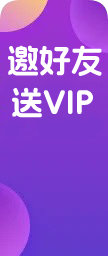





暂无评论内容